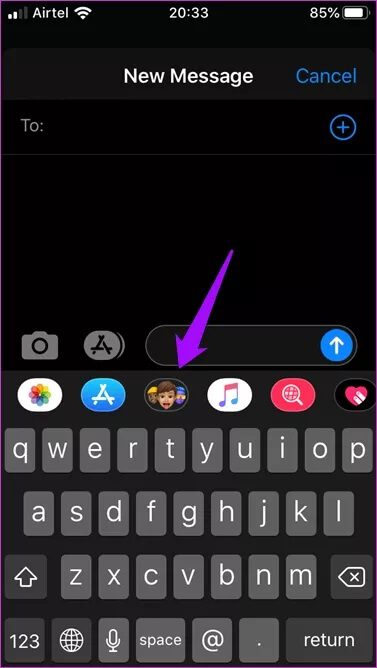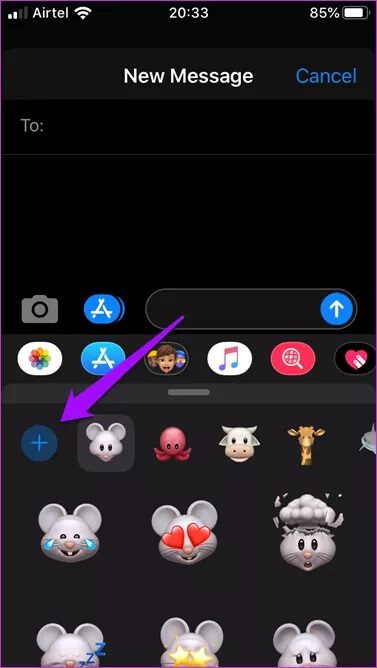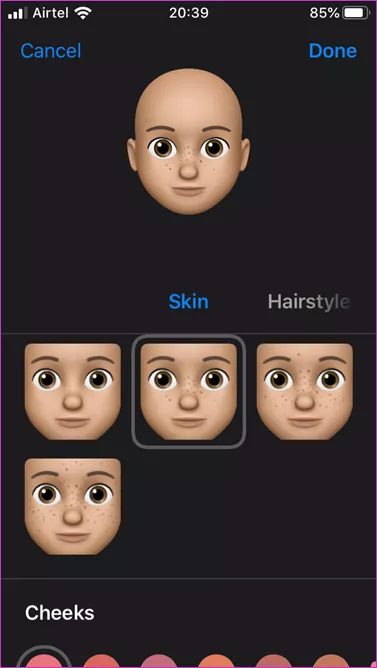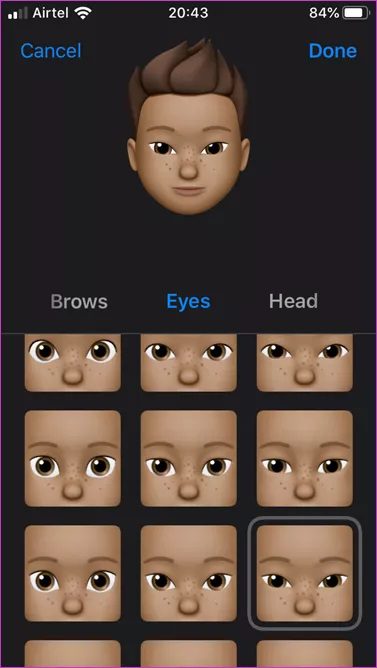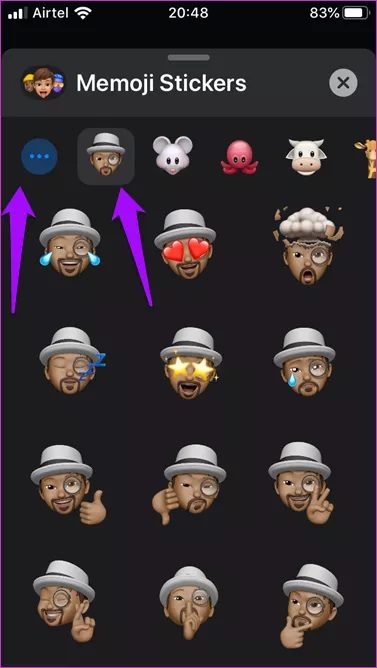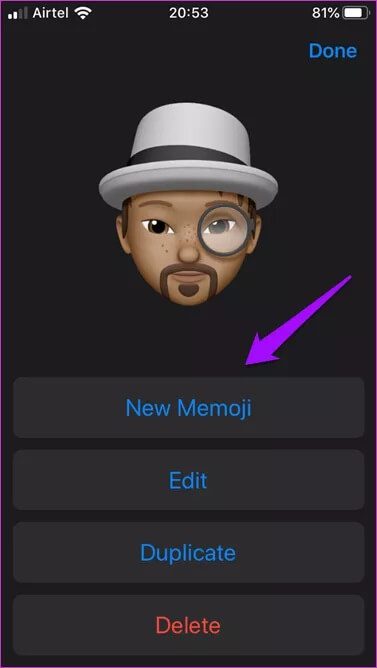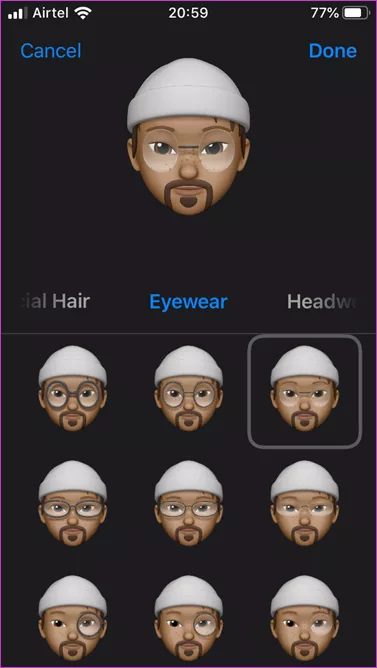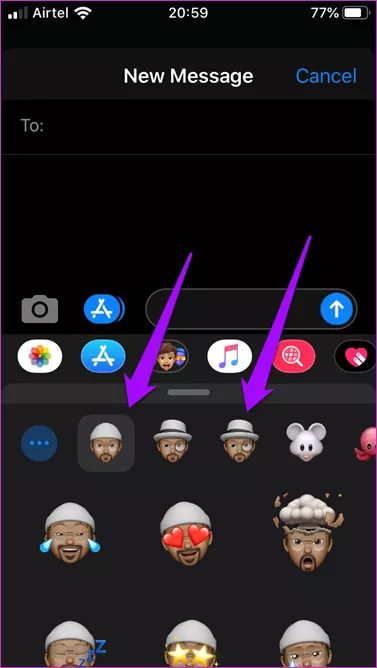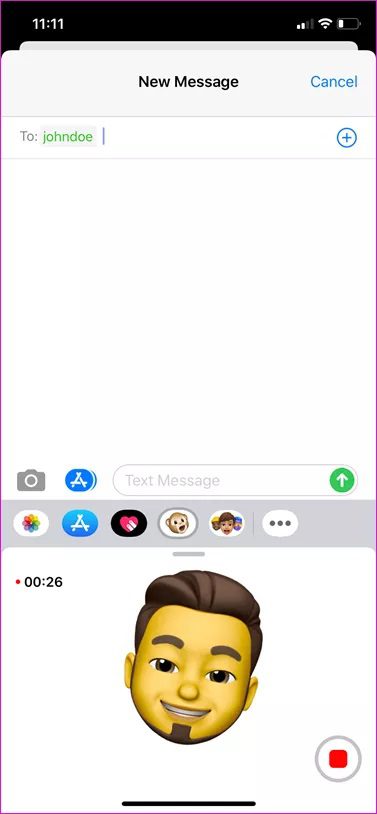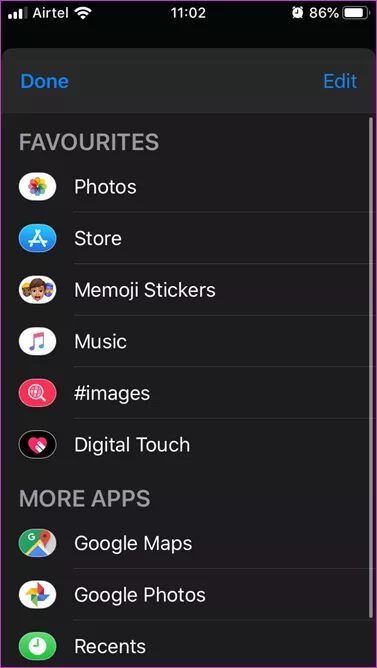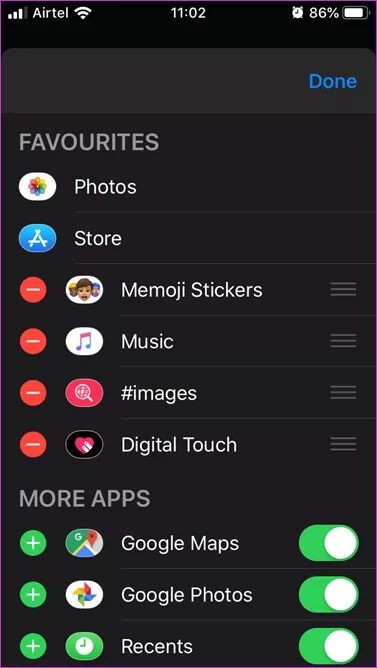iPhone 및 iPad를 위한 상위 5가지 미모티콘 iOS 13 팁 및 요령
우리 팀은 여전히 Apple iOS 13 출시와 함께 선보인 모든 기능과 업데이트를 탐색하고 즐기느라 바쁘다. Apple 지도가 매우 필요한 업데이트를 받았으며 다크 모드가 멋지게 보입니다. 그러나 Apple은 Memoji와 같은 몇 가지 새로운 기능도 출시했습니다. 이것이 무엇이며 Animoji와 어떻게 다른지 궁금하십니까?
얼굴 표정과 목소리로 완성된 애니메이션 동물 얼굴을 만들 수 있는 Animoji와 달리 Memoji는 대신 사람의 얼굴을 만듭니다. 재미있어 보인다.
시작하자.
1. 시작하는 방법
iPhone에서 iMessage를 열고 새 메시지 만들기 아이콘을 탭합니다. 실행되면 새로운 미모티콘이 당신을 응시하는 것을 볼 수 있을 것입니다.
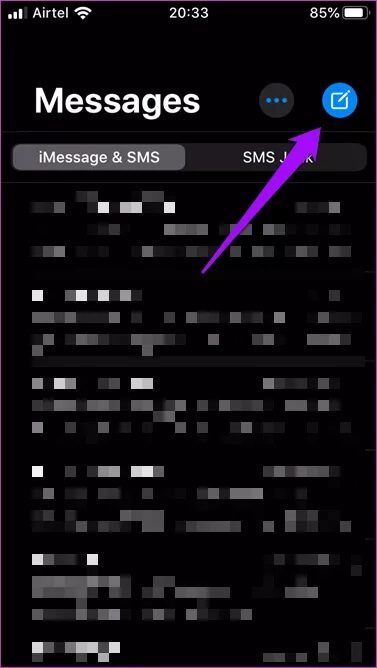
그것을 탭하여 미모티콘을 실행하면 "+" 아이콘이 표시됩니다. 그것을 탭하면 디지털 아바타에 불과한 미모티콘을 만들기 시작합니다.
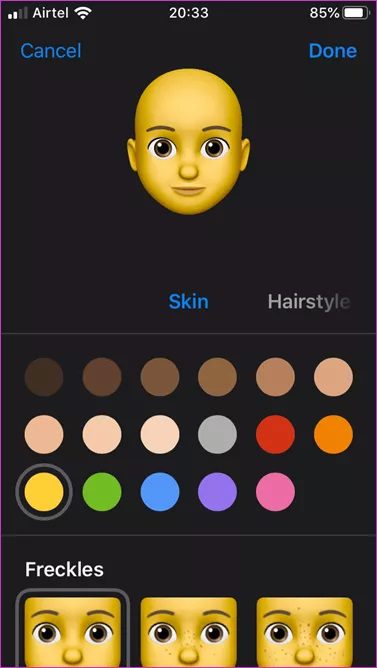
이제 미모티콘 사용자 지정을 시작합니다.
2. 미모티콘 만드는 방법
노란색 피부색이 앱에 먼저 나타나는 이유는 모르겠지만 여기에서 다양한 피부색을 선택할 수 있습니다. 이동하고 하나를 선택하는 데 도움이 되는 슬라이더가 있습니다. 인스타그램 시대에 자연스러운 아름다움을 과시하고 싶으신가요? 주근깨를 정의하고 자랑스러워하십시오. Apple이 이 옵션을 포함하게 되어 기쁩니다.
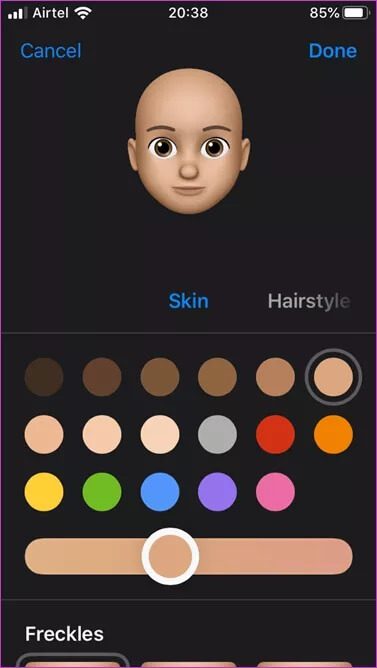
헤어 스타일을 선택하십시오. 남자/남자 헤어스타일을 찾으려면 조금 스크롤하십시오. Apple은 성별을 따르지 않기로 결정하여 모든 것을 동일한 화면에서 사용할 수 있습니다. 계속해서 머리와 코의 모양을 선택하십시오. 그런 다음 미모티콘에 적합한 눈썹을 선택하세요.
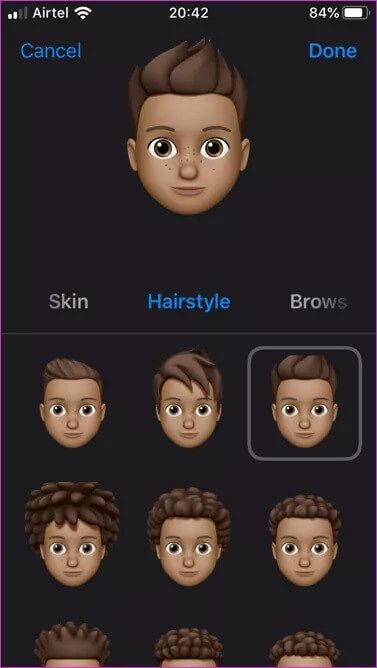
적절한 코 모양으로 전환할 수도 있고, 귀걸이가 있거나 미모티콘에 사용하려는 경우 귀 피어싱을 선택할 수도 있습니다. 마지막으로, 룩을 완성하는 눈과 머리 착용 옵션이 있습니다.
제가 만든 미모티콘입니다.
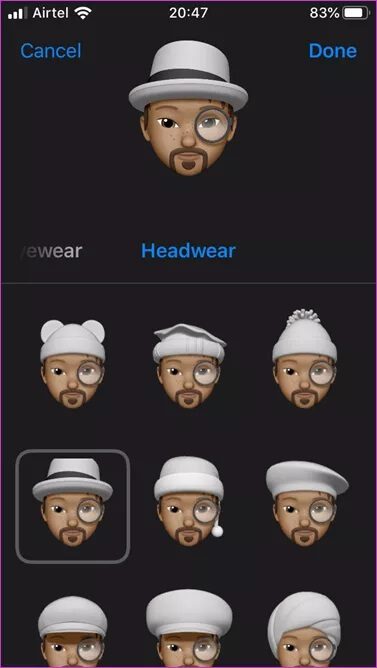
완료를 클릭하여 저장합니다. 처음부터 다시 시작해야 하므로 프로세스 중 어느 시점에서든 뒤로 돌아가지 마십시오. 그러나 몇 분도 걸리지 않습니다. 미모티콘을 생성하면 iOS 13에서 자동으로 스티커 세트를 생성합니다.
3. 다른 것을 수정, 삭제 또는 생성하는 방법
iMessage로 돌아가서 새 대화를 시작하거나 기존 대화를 입력하십시오. "+" 기호 대신 메뉴 아이콘이 표시됩니다. 몇 가지 새로운 옵션을 찾으려면 클릭하십시오.
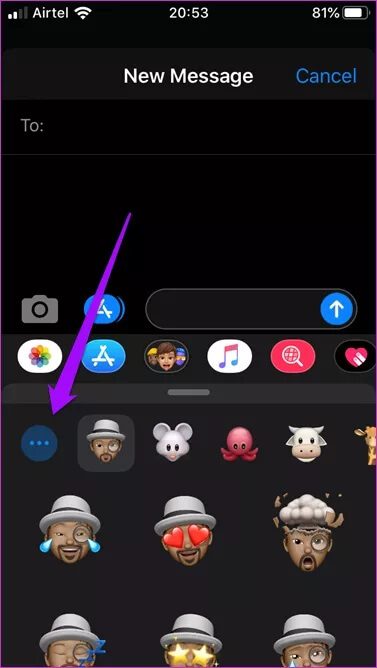
프로세스를 다시 시작하려면 새 미모티콘 버튼을 클릭하세요. Apple은 얼마나 많은 Memojis를 만들 수 있는지 언급하지 않았으므로 상단 표지를 자유롭게 알아낼 수 있습니다. 찾으면 저희에게 알려주십시오! 현재 또는 선택한 미모티콘 기능을 변경하려면 편집 버튼을 탭하세요. 마지막으로 삭제 옵션을 탭하여 미모티콘을 삭제합니다.
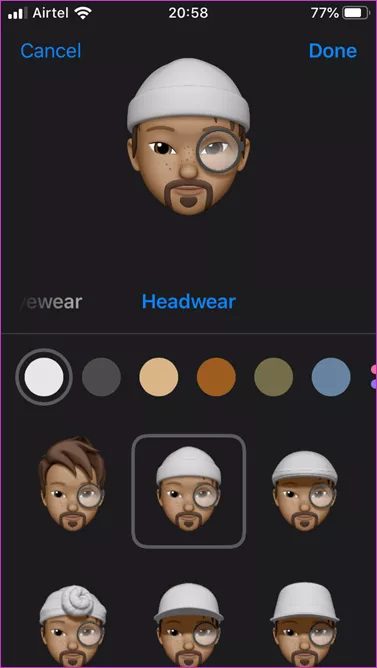
반복은 어떻습니까? 이것은 개발 팀의 현명한 조치였습니다. 나중에. 우리는 우리의 외모를 계속 변경합니다. 우리는 또한 때때로 머리와 눈을 바꾸는 것을 좋아합니다. 복제 버튼을 눌러 똑같은 미모티콘을 만든 다음 일부 기능을 빠르게 변경하여 새로운 미모티콘을 빠르게 만드세요.
새로 만드는 미모티콘은 각각 고유한 스티커 세트와 함께 갤러리에 표시됩니다. 아주 재미.
4. 미모지 애니메이션
미모티콘은 iOS 13 및 iPadOS를 지원하는 모든 Apple 기기에서 작동합니다. 반면 애니메이션 미모티콘은 iPhone X 이상 모델로 제한됩니다. 간단히 말해서 새로운 iPhone X 시리즈와 iPhone 11 시리즈에서 작동하지만 Animated Memoji는 무엇입니까?
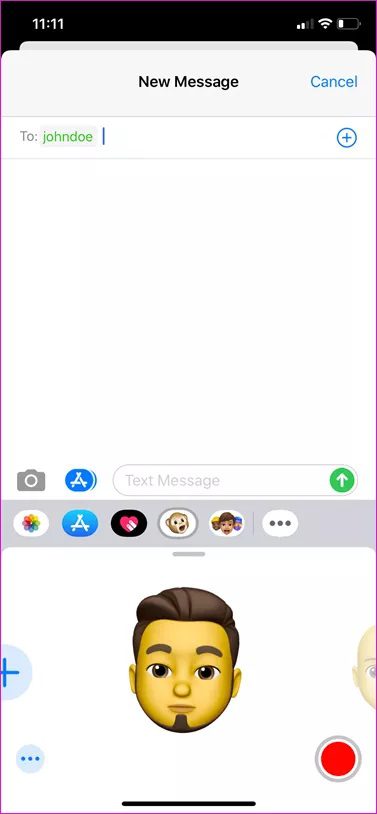
애니메이션 미모티콘은 미모티콘의 GIF일 뿐입니다. 그녀는 캐릭터가 말하는 것처럼 약간의 표정을 짓고 심지어 입을 움직입니다. FaceTime을 사용할 때 애니메이션 미모티콘을 사용할 수 있습니다. 놀랍지 않습니까? Animojis 자체는 Twitter와 Facebook에 동영상으로 업로드됩니다. Animoji Hashtag를 확인하여 친구와 팔로워를 어떻게 즐겁게 하고 있는지 확인할 수 있습니다.
사진 편집을 좋아하시나요? 카메라 효과로 미모티콘을 편집하여 멋진 미모티콘 사진과 동영상을 만들어 보세요.
5. 미모지 옵션을 제거하는 방법
불필요한 것처럼 보이지만 옵션을 제거할 수 있습니다. 새 메시지를 열거나 기존 메시지에 답장하고 더보기를 누릅니다. 그런 다음 편집을 선택합니다.
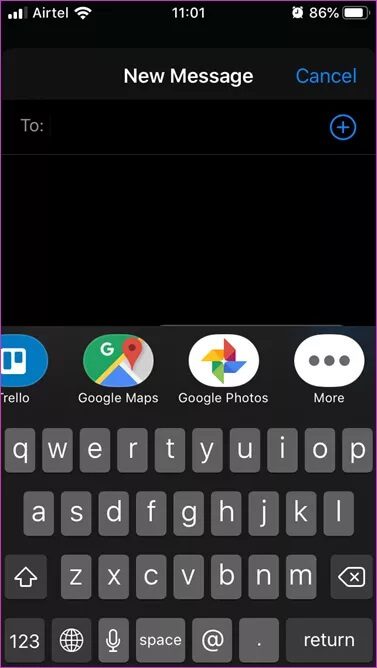
미모티콘 버튼 옆에 있는 "-" 아이콘을 탭하여 목록에서 제거합니다. 다른 기능을 유사하게 추가 및 제거할 수 있습니다.
나와 내 파도
미모티콘은 애니메이션 미모티콘과 마찬가지로 매우 재미있습니다. 믹스에 애니모티콘을 추가하면 다양한 스티커를 가지고 놀 수 있습니다. 이모지, 미모지, 애니모지, 이모티콘 및 스티커가 있습니다. 그렇다면 이모티콘 세계의 다음 단계는 무엇일까요? 어떤 추측?